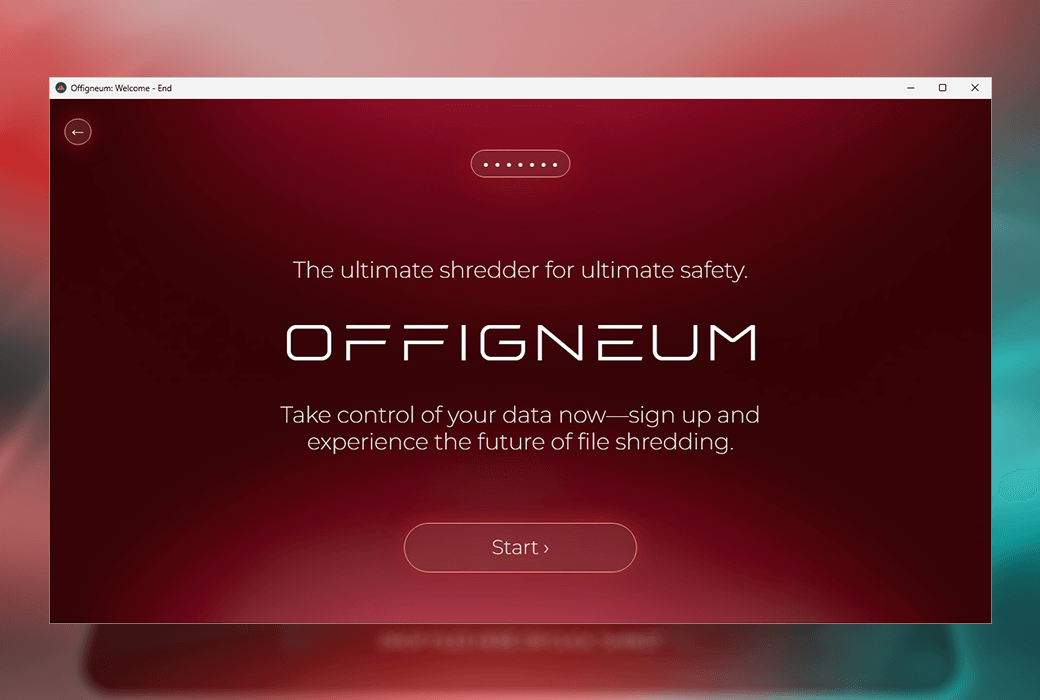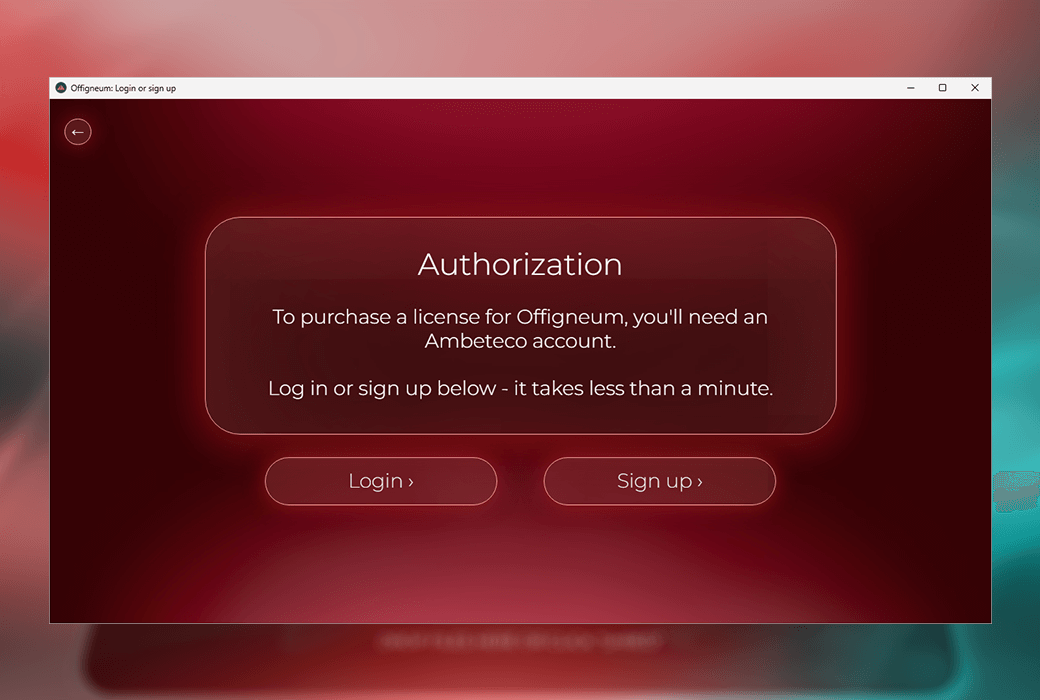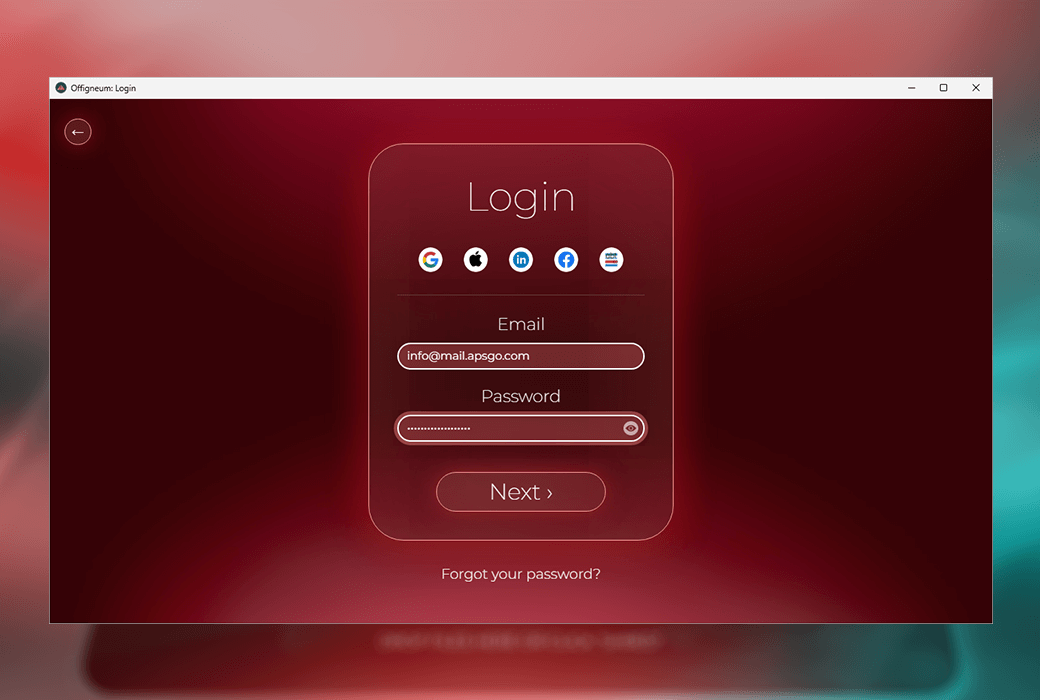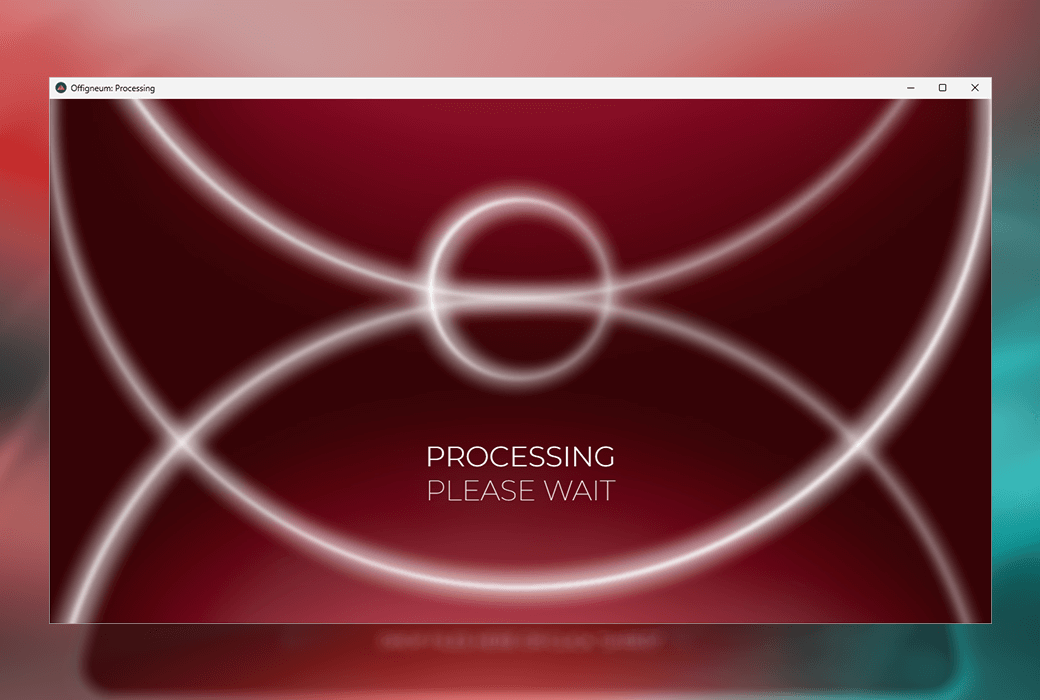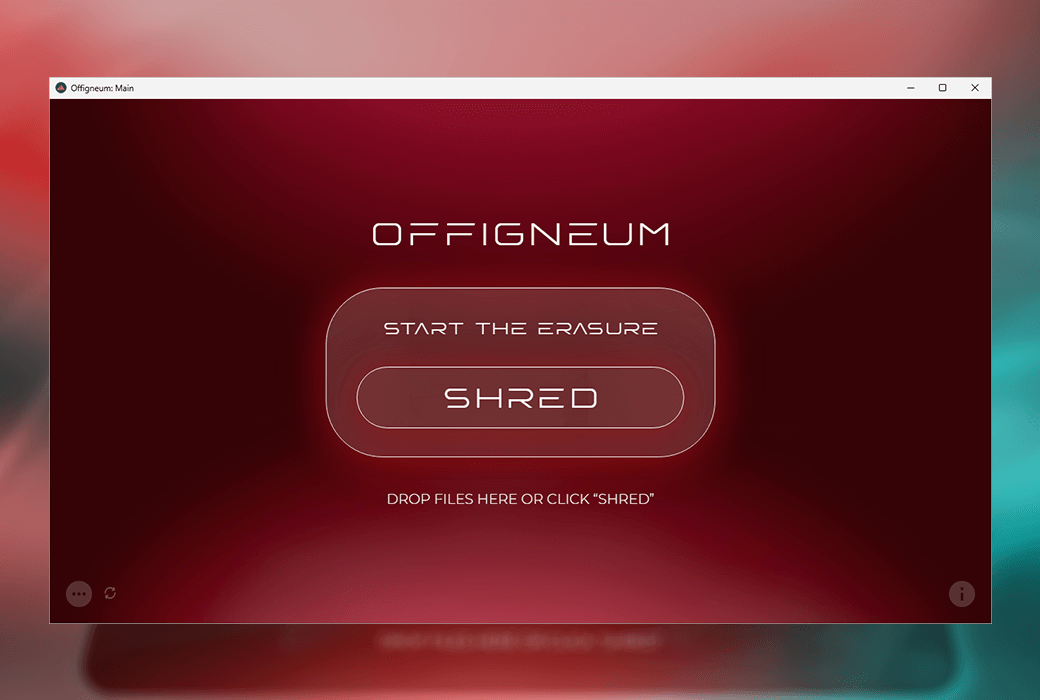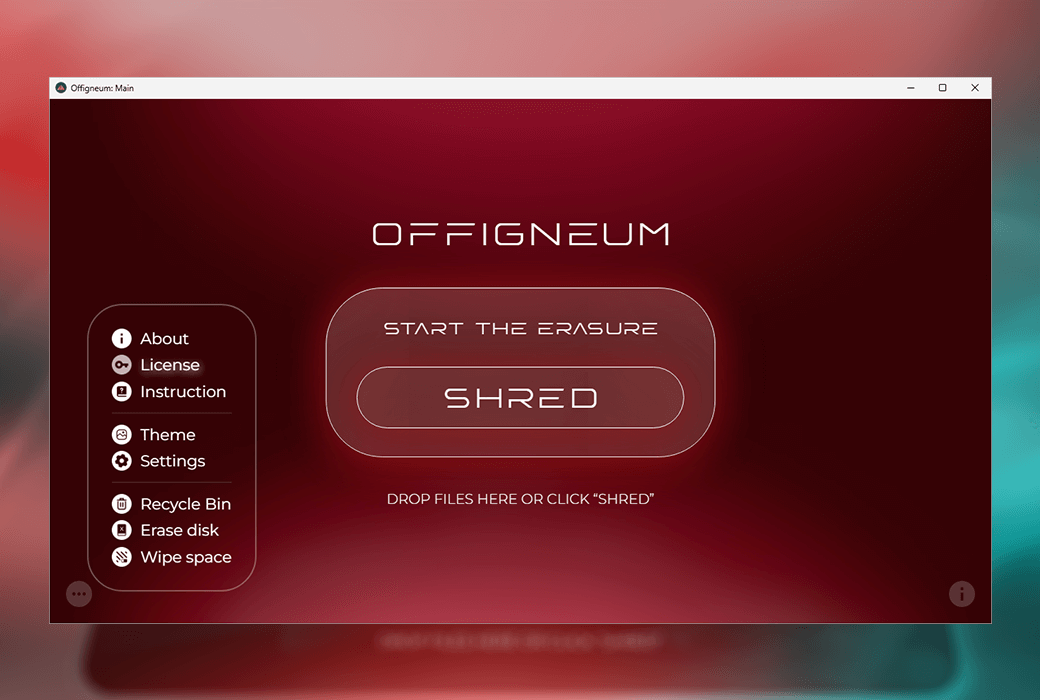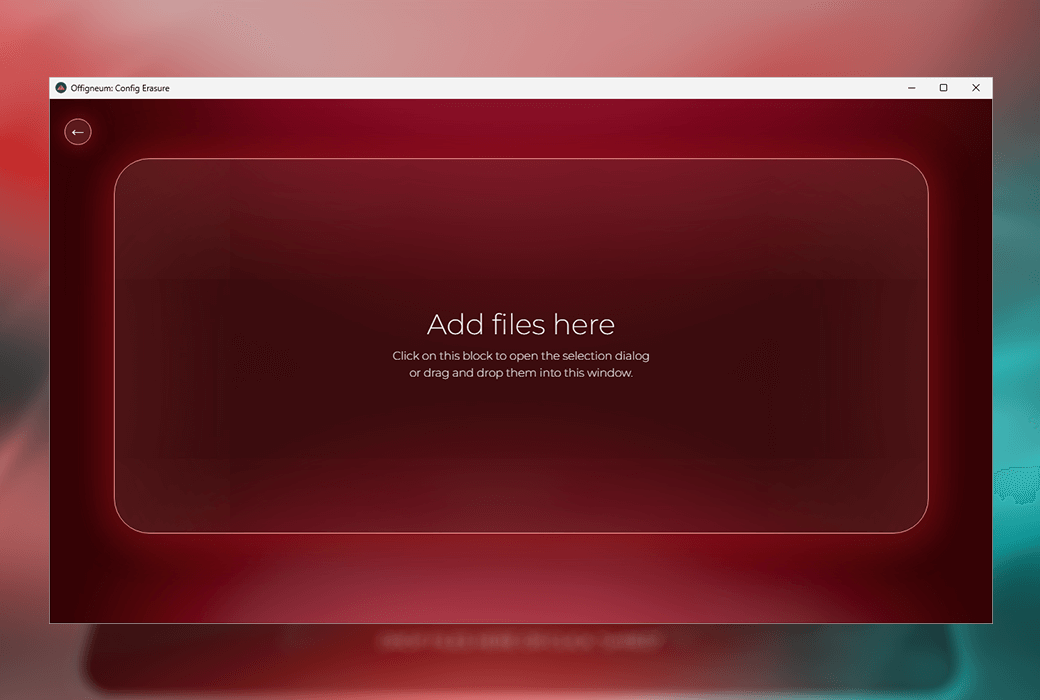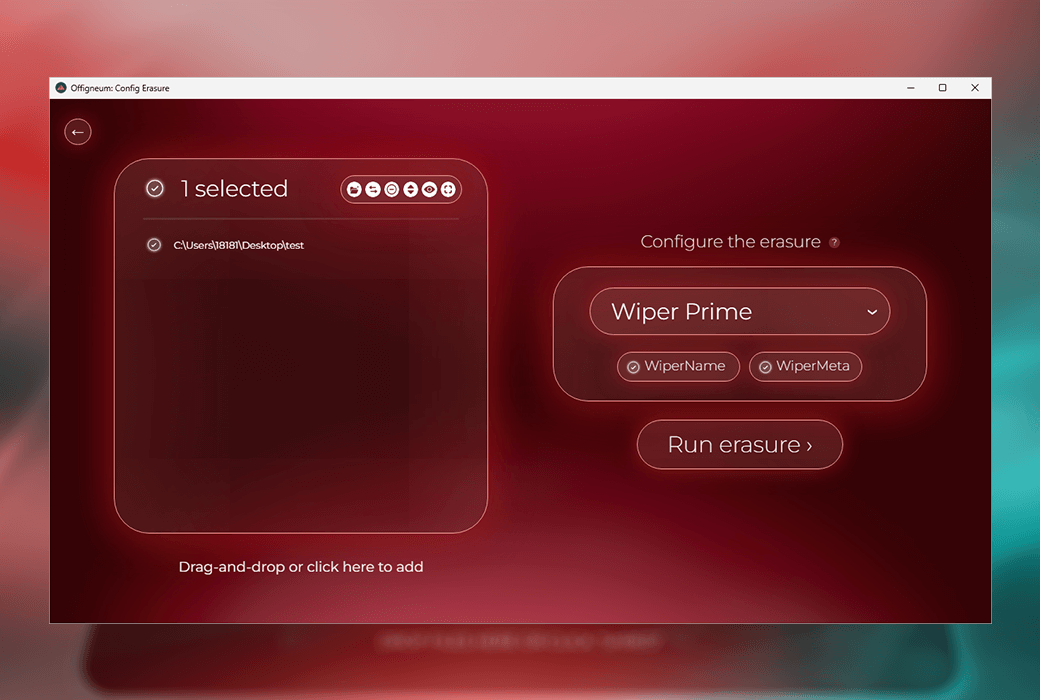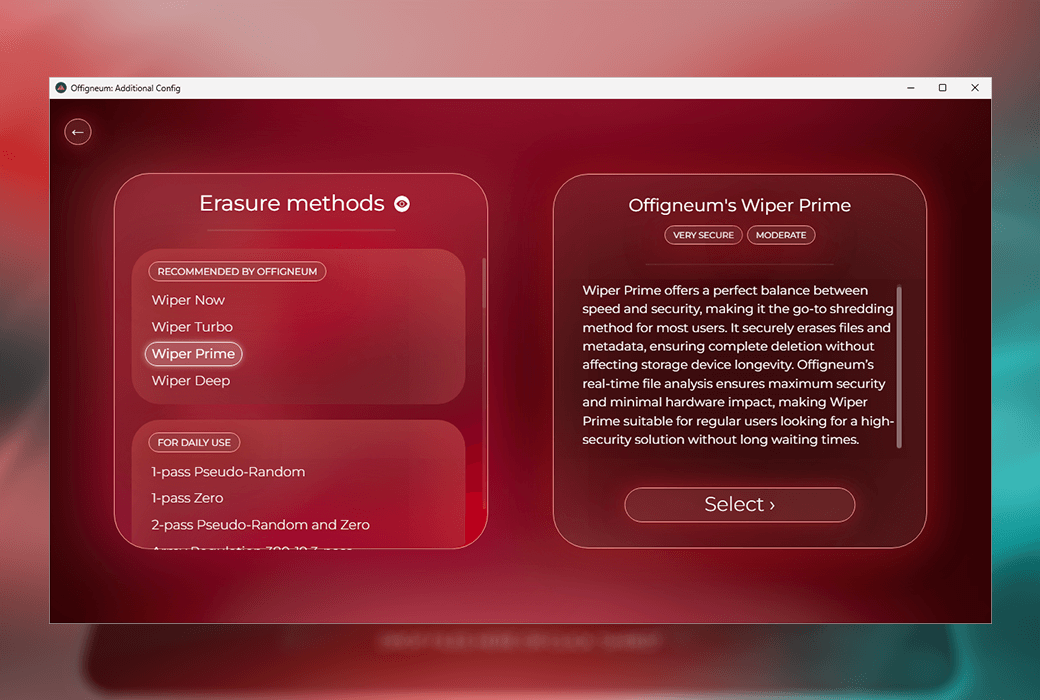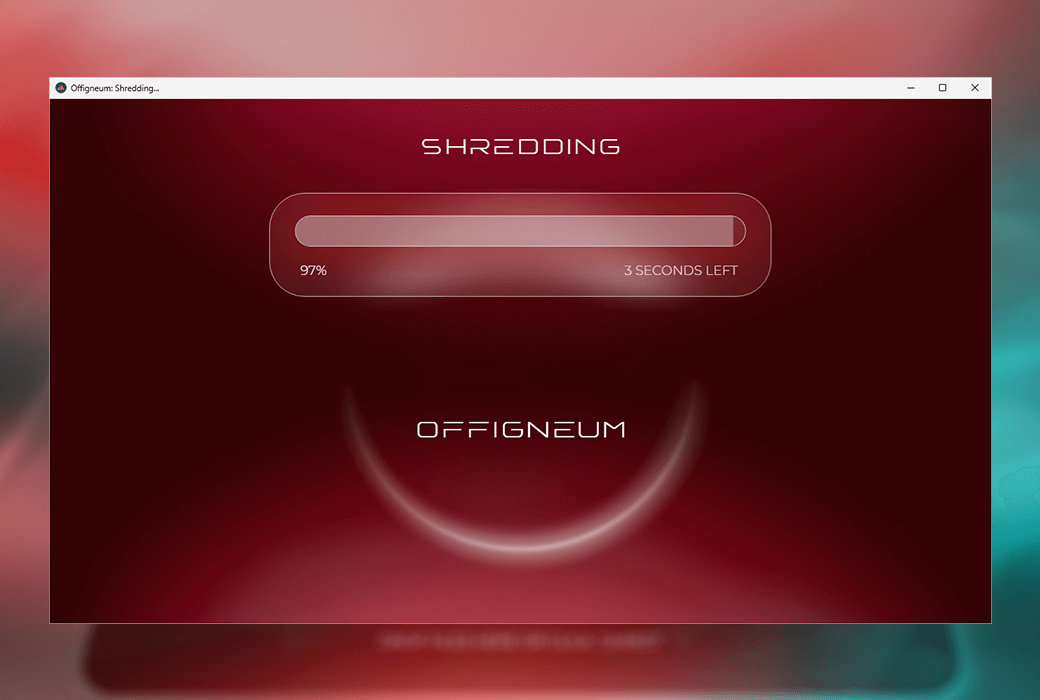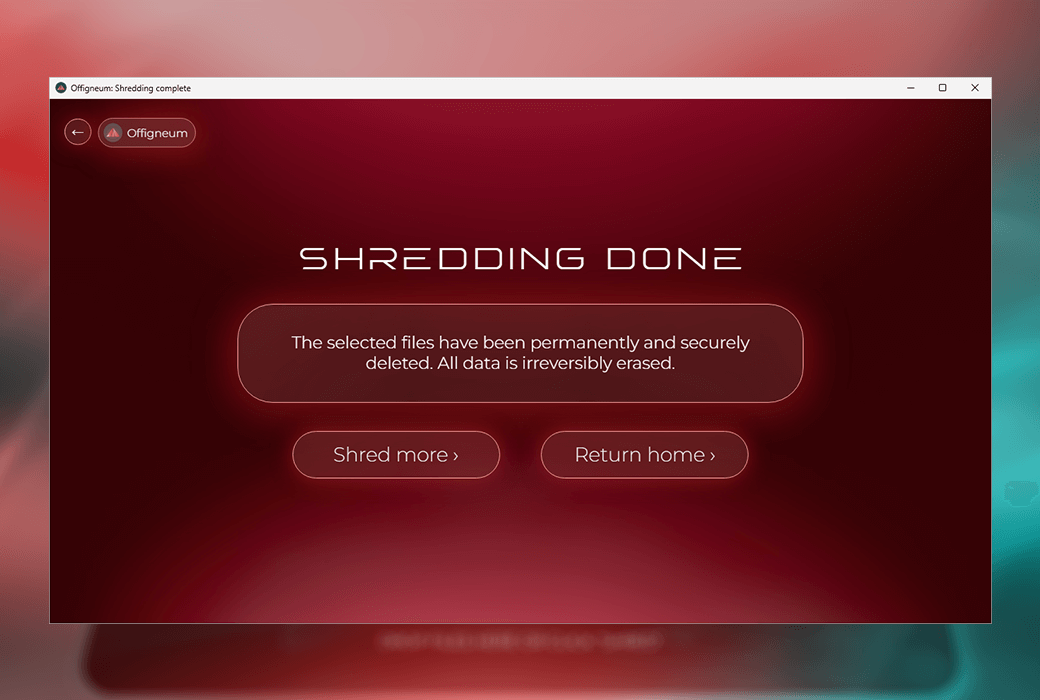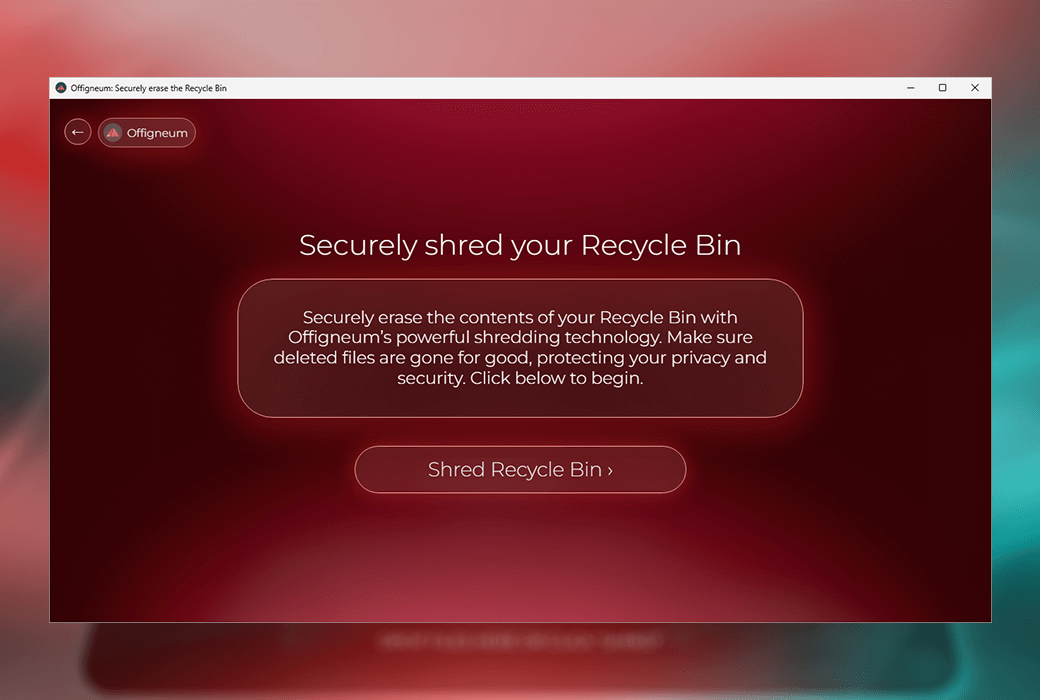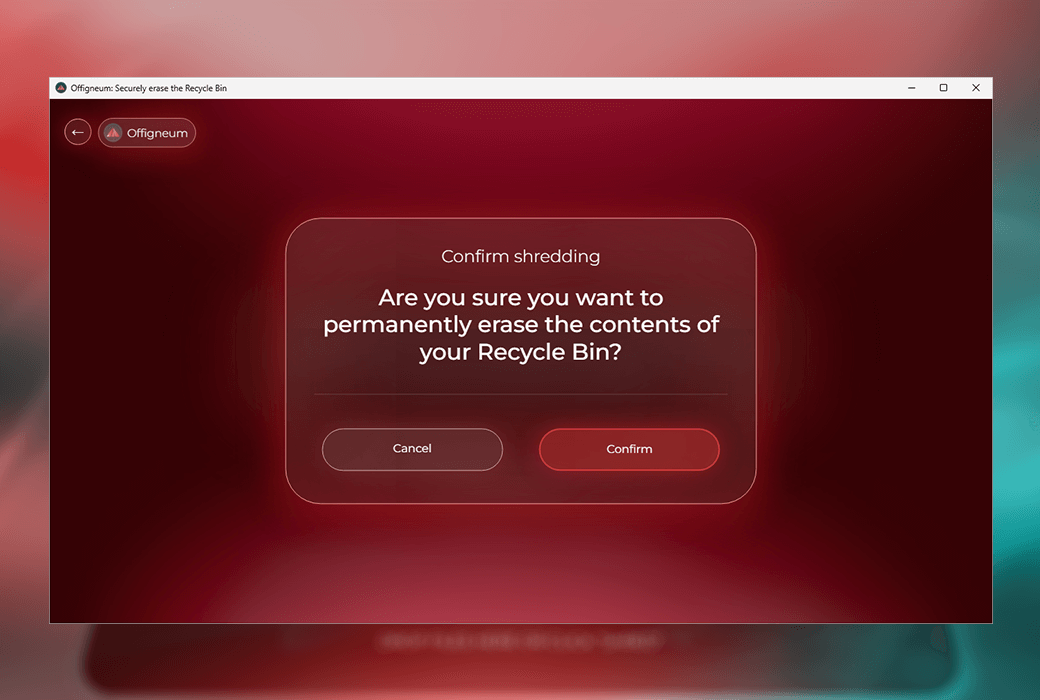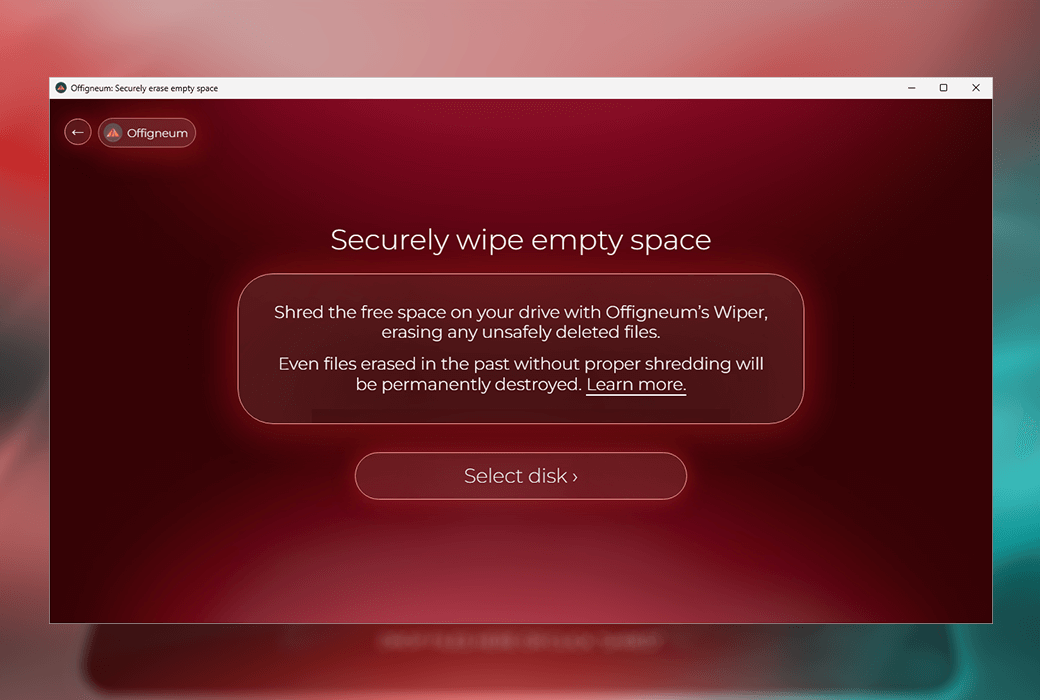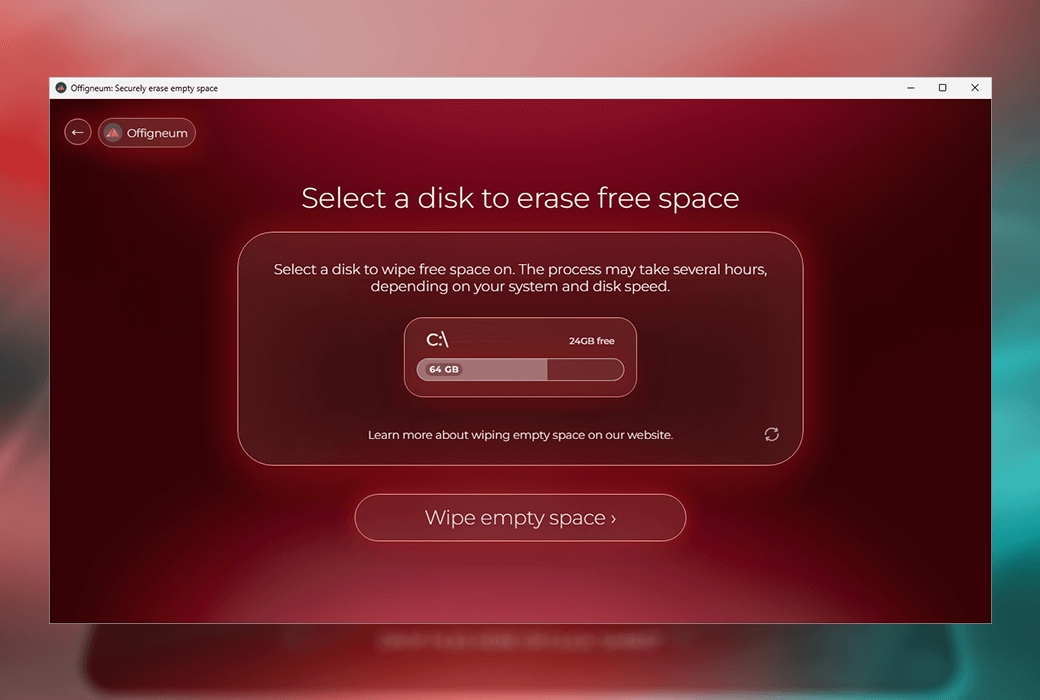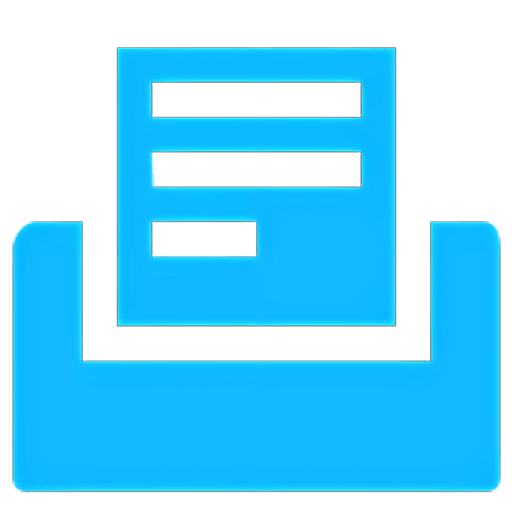로그인하지 않으셨습니다. 로그인 후 더 나은 경험을 누려보세요.
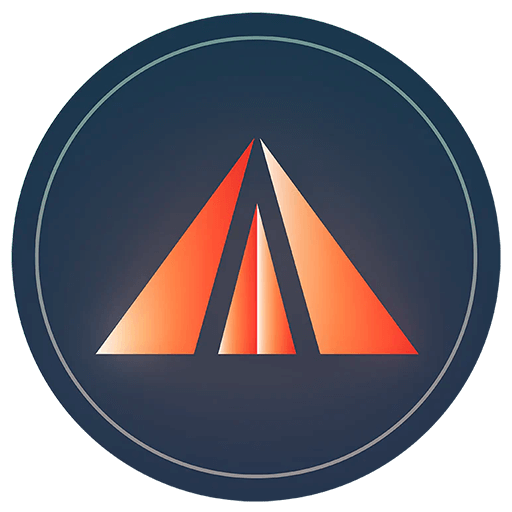 Offigneum 개인 정보 보호 중요 파일 데이터 분쇄 도구 소프트웨어
Offigneum 개인 정보 보호 중요 파일 데이터 분쇄 도구 소프트웨어
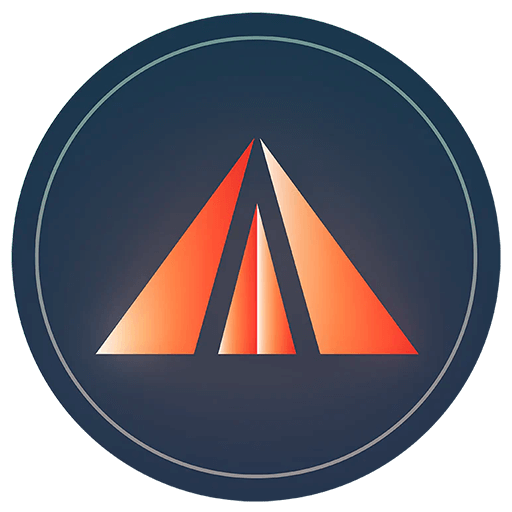
활동 규칙
1、활동 시간:{{ info.groupon.start_at }} ~ {{ info.groupon.end_at }}。
1、활동 시간:售完即止。
2、그룹 구매 유효 기간:{{ info.groupon.expire_days * 24 }}시간。
3、그룹 구매 인원:{{ info.groupon.need_count }}명。
그룹 구매 주의사항
1、그룹 구매 프로세스: 참여/시작 및 결제 성공 - 유효 기간 내 요구 인원 충족 - 그룹 구매 성공!
2、유효 기간 내 활동 인원을 충족하지 못하면 그룹 구매가 실패하며, 결제 금액은 원래 경로로 환불됩니다.
3、그룹 구매 요구 인원 및 활동 시간은 상품별로 다를 수 있습니다. 활동 규칙을 확인해 주세요.
Offigneum은 사용자의 개인 정보 보호 및 데이터 보안을 위해 설계된 강력한 파일 분쇄 소프트웨어입니다.51 가지 군사 수준의 삭제 알고리즘을 사용하여 모든 장치 또는 스토리지 유형에서 중요한 데이터를 완전히 삭제하여 파일이 복구되지 않도록 합니다.Offigneum은 개인 사용자든 기업 사용자든 최고 수준의 보안을 제공합니다.
핵심 기능
- 파일 영구 삭제: Offigneum은 단순히 파일을 삭제하는 것이 아니라 고급 삭제 알고리즘을 통해 파일이 스토리지 장치에서 완전히 제거되고 전문 복구 도구를 통해 다시 가져올 수 없도록 보장합니다.
- 다양한 지우기 알고리즘: 다양한 사용자의 요구를 충족하는 군사적인 방법을 포함한 51가지 강력한 지우기 알고리즘을 제공합니다.
- 광범위한 호환성: NTFS, FAT32, EXFAT과 같은 모든 주요 파일 시스템 및 SSD(솔리드 스테이트 드라이브), 기계식 하드 드라이브(HDD), USB 드라이브, SD 카드 및 외장 디스크를 포함한 저장 장치를 지원합니다.
- 독점 기술: 최신 스토리지 장치에 전례 없는 보안 수준을 제공하면서 하드웨어 무결성을 보호하는 고유한 Wiper 알고리즘.
- 안전한 지우기: 파일을 삭제할 뿐만 아니라 메타데이터, 속성 및 경로 정보도 삭제하여 아무런 흔적도 남기지 않습니다.
주요 기능
- DeleteShield: 실수로 중요한 파일이 삭제되는 것을 방지하고 사용자에게 추가적인 보안을 제공합니다.
- WiperNow: 클릭 한 번으로 즉시 지우고 최상의 알고리즘을 지능적으로 선택하여 안전과 효율을 보장합니다.
- 암호 보호: 암호 액세스를 설정하고 지우기 작업을 확인하여 보안을 강화할 수 있습니다.
- 휴지통 지우기: 클릭 한 번으로 휴지통의 모든 내용을 영구적으로 삭제하여 최근에 삭제한 파일이 완전히 제거되었는지 확인합니다.
- 빈 공간 지우기: 사용되지 않는 디스크 공간을 완전히 지우고 이전에 삭제한 파일의 흔적을 제거하여 현재 데이터에 영향을 주지 않습니다.
- 보안 포맷: 군사 수준의 지우기 알고리즘을 사용하여 전체 하드 드라이브를 완전히 지우고 장치를 판매하거나 재사용할 때 사용할 수 있습니다.
사용자 환경
- 세련된 사용자 인터페이스: 초보자와 전문가가 쉽게 사용할 수 있도록 단순하고 직관적인 디자인
- 드래그 앤 드롭 지원: 파일이나 폴더를 Offigneum 창으로 드래그 앤 드롭하기만 하면 데이터를 쉽게 보호할 수 있습니다.
적용 시나리오
Offigneum은 컴퓨터 판매, 비즈니스 기밀 보호, 개인 정보 보안 유지, 법적 규정 준수 요건 충족, 복구 불가능한 파일 삭제 등에 관계없이 최고 수준의 보안을 제공합니다.
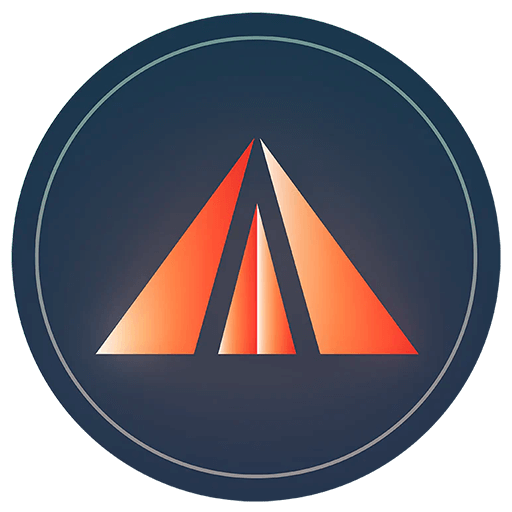
공식 웹 사이트:https://www.ambeteco.com/Offigneum/
다운로드 센터:https://offigneum.apsgo.cn
대체 다운로드:N/A
배송 시간:24시간 자동 배송
실행 플랫폼:Windows
인터페이스 언어:영어 인터페이스 디스플레이가 지원됩니다.
업데이트 지침:가입 기간 동안 업데이트 및 사용
구입 전 평가판:구매하기 전에 무료로 사용해 볼 수 있습니다.
배송 방법:구매 후, 활성화 정보는 주문 시 이메일로 발송되며, 동시에 개인 센터, 내 주문에서 해당 제품 활성화 코드를 볼 수 있다.
장치 수:평생 버전은 컴퓨터 1대를 지원합니다.
컴퓨터 교체:웹 페이지에서 계정에 로그인하고 현재 장치를 제거한 다음 새 장치에서 로그인 계정을 활성화합니다.
부트를 활성화하려면:주문한 사서함 주소를 사용하여 소프트웨어에서 로그인을 활성화합니다.
특수 지침:추가할 예정입니다.
참고 자료:추가할 예정입니다.

협력 문의
{{ app.qa.openQa.Q.title }}
Windows UAC(관리자로 실행)이란 무엇이며 Offigneum에 어떤 영향을 미칩니까?
일반적으로 관리자로 실행이라고 하는 Windows 사용자 계정 제어(UAC)는 시스템 변경을 허용하기 전에 권한을 요청하여 컴퓨터를 보호하는 Windows의 기본 보안 기능입니다.또는 프로그램이 시스템을 크게 수정하려고 하면 Windows에 권한 대화 상자가 표시됩니다.이를 통해 사용자도 모르게 무단 소프트웨어가 변경되는 것을 방지할 수 있습니다.대부분의 Windows PC는 기본적으로 UAC를 사용하기 때문에 컴퓨터도 활성화되어 있을 가능성이 높습니다.
UAC 프롬프트는 어두컴컴한 화면에 대화 상자로 나타나서 프로그램이 장치를 변경할 수 있는지 여부를 묻습니다.이러한 작업은 특정 작업을 수행하기 위해 관리자로 실행해야 하는 권한이 프로그램에 추가될 때 발생합니다.
Offigneum을 UAC와 함께 사용하는 방법
Offigneum은 컴퓨터에서 중요한 파일을 영구적으로 삭제하도록 설계되었습니다.표준 삭제(파일 참조만 삭제하고 실제 데이터는 유지)와 달리 Offigneum은 삭제된 정보를 복구할 수 없으며 특수 도구를 사용해도 복구할 수 없습니다.
이 수준의 보안 삭제를 수행하려면 Offigneum이 운영 체제에서 더 보호된 영역에 액세스해야 합니다.따라서 Windows는 Offigneum이 필요한 권한으로 실행되도록 허용하기 전에 UAC 프롬프트를 표시합니다.
Offigneum을 실행하는 두 가지 방법
Offigneum을 설치하면 바탕 화면에 두 가지 바로 가기가 표시됩니다.
- “Offigneum”
- Offigneum(관리자 아님)
이 설정은 UAC에 맞게 설계되었습니다.Offigneum은 파일 이름, 파일 경로 및 메타데이터와 같은 중요한 정보를 안전하게 분쇄하려면 관리자 권한으로 실행해야 합니다.관리자 권한이 없으면 파일 컨텐트만 삭제할 수 있고 관련 메타데이터나 파일 경로는 삭제할 수 없습니다.
- Offigneum 바로 가기는 관리자 권한으로 Offigneum을 시작합니다.확인을 요청하는 UAC 프롬프트가 표시됩니다.라이센스가 부여되면 Offigneum은 파일 이름, 파일 경로 및 메타데이터를 포함한 모든 데이터를 안전하게 지울 수 있습니다.
- Offigneum (관리자 아님) 바로 가기는 UAC 확인 없이 일반 사용자로 Offigneum을 시작합니다.이 모드에서 Offigneum은 파일 이름, 파일 경로 또는 메타데이터를 분쇄할 수 없으며 파일 내용만 삭제된다는 경고를 표시합니다.
가능한 한 "Offigneum" 바로 가기를 사용하여 관리자 권한으로 Offigneum을 실행하여 파일 파쇄가 완전하고 안전한지 확인합니다.제한된 시스템과 같은 관리자 권한이 없는 경우 비관리자 모드를 사용할 수 있지만 그 한계를 이해해야 합니다.
관리자 권한으로 실행
Offigneum 바로 가기를 사용하는 경우:
- Windows는 UAC 프롬프트를 표시합니다.
- 승인되면 모든 기능으로 Offigneum이 시작됩니다.
관리자 권한으로 Offigneum은 다음을 수행할 수 있습니다.
- 파일 내용 삭제
- 시스템 레코드에서 파일 이름 및 경로 삭제
- 생성 날짜 및 파일 등록 정보와 같은 메타데이터 삭제
- 휴지통 청소
- 드라이브에서 사용 가능한 공간 지우기
- 필요한 모든 시스템 영역에 액세스하여 파일 삭제
- 이것은 Offigneum의 정상적이고 모든 기능을 갖춘 모델이며 개발자가 권장하는 모델입니다.
관리자 권한 없이 실행
관리자가 아닌 Offigneum 바로 가기를 사용할 때(예: 관리자로 프로그램을 실행할 수 없는 경우) 다음과 같은 상황이 발생합니다.
- UAC 프롬프트는 프로그램을 열 때 표시되지 않습니다.
- 주 창에 제한된 기능을 나타내는 경고가 나타납니다.
관리자 권한이 없는 경우 Offigneum에는 다음과 같은 제한이 있습니다.
- 파일 이름과 경로가 시스템 레코드에 남아 있을 수 있습니다.
- 메타데이터는 여전히 액세스할 수 있습니다.
- 일부 보호구역은 들어갈 수 없습니다.
- 사용 가능한 공간 지우기 및 드라이브 분쇄 등의 기능은 전혀 사용할 수 없습니다.
- 시스템 구성에 따라 분쇄 휴지통 기능이 일부 작동하거나 전혀 작동하지 않을 수 있습니다.
주 창에서 다음 메시지가 표시되면 Offigneum이 제한된 권한으로 실행 중임을 알 수 있습니다."참고: Offigneum은 관리자 권한 없이 실행되며 파일 이름과 다른 기능을 완전히 삭제할 수 없습니다.전체 조각을 수행하려면 관리자로 다시 시작하십시오.
"Offigneum의 Microsoft Store 버전
icrosoft Store 정책으로 인해 Microsoft Store에서 다운로드하는 Offigneum 버전에 제한이 있습니다.Offigneum에서는 바탕 화면 바로 가기를 만들 수 없으므로 독립 실행형 설치 프로그램에서 제공하는 편리한 Offigneum 및 Offigneum(비관리자) 바로 가기에 액세스할 수 없습니다.
대신 Microsoft Store 요구 사항을 준수하기 위해 다음을 수행합니다.
- 기본적으로 Offigneum은 관리자 권한으로 시작합니다.
- 프롬프트가 나타나면 UAC 대화 상자를 확인하여 향상된 액세스 권한으로 실행할 수 있도록 합니다.
- UAC 프롬프트를 승인할 수 없는 경우 UAC 프롬프트를 취소 또는 닫으십시오 - Offigneum은 이를 감지하고 비관리자 모드와 동일한 동작을 복사하여 제한 모드로 시작합니다.
올바른 옵션 선택
관리자 권한이 있는 개인용 컴퓨터의 경우 항상 표준 Offigneum 바로 가기를 사용합니다.이렇게 하면 파일 이름, 경로 및 메타데이터를 포함하여 삭제된 모든 파일의 흔적이 완전히 지워지고 사용 가능한 공간 정리, 드라이브 분쇄 및 휴지통 분쇄 등의 기능을 계속 사용할 수 있습니다.
비관리자옵션은 주로 작업장 컴퓨터와 같은 관리자 권한을 사용할 수 없는 환경에 사용됩니다.완벽한 보호는 제공하지 않지만 파일 컨텐트를 안전하게 지울 수 있습니다.이 모드는 관리자로 Offigneum을 실행할 수 없는 경우에만 사용하는 것이 좋습니다.